ローカルリポジトリ(.gitディレクトリ)の作成方法を解説します。
まず「Git Bash」を起動します。
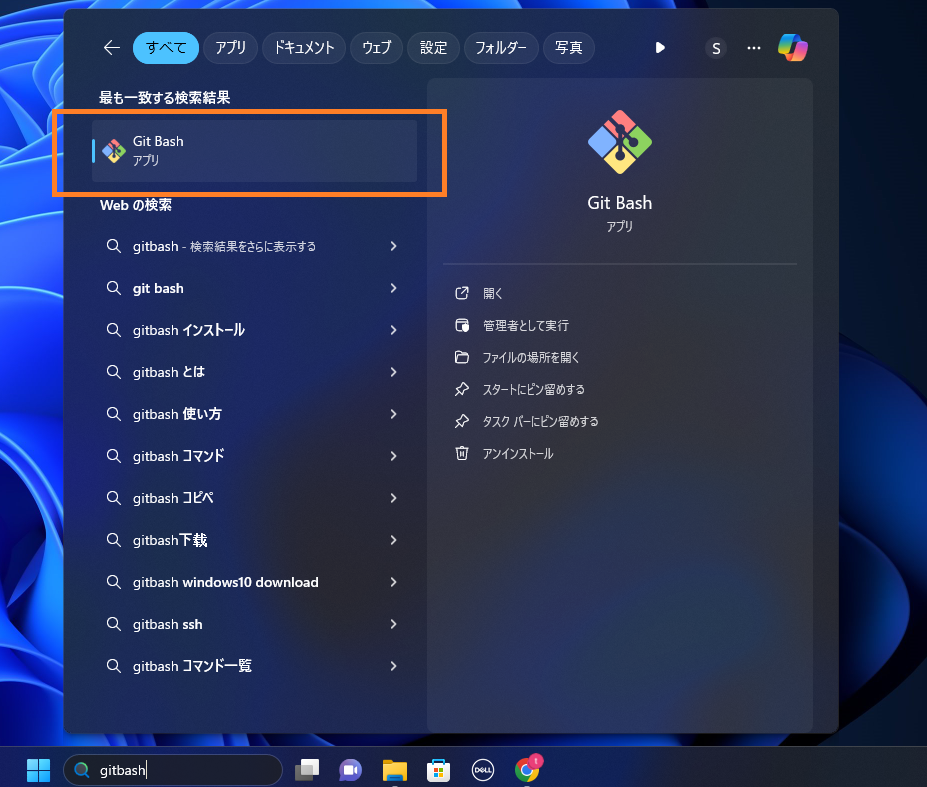
以下のコマンドを実行し、新規プロジェクトを作成し、新規プロジェクトのディレクトリに移動します。
cd 新しくプロジェクトを作成したいディレクトリmkdir 新規プロジェクト名cd 作成した新規プロジェクト名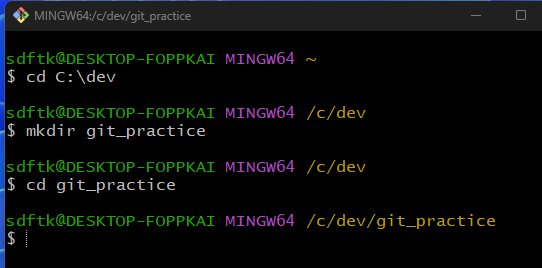
以下のコマンドを実行し、ローカルリポジトリ(.gitディレクトリ)を作成します。この.gitディレクトリにgitで必要なファイルが含まれています。
git init
ローカルリポジトリ(.gitディレクトリ)は隠しファイルなので
lsでは表示されず、
ls -aで表示されます。
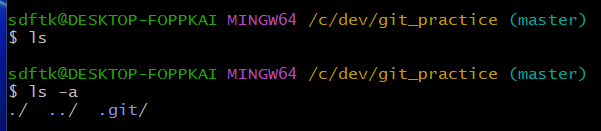
エクスプローラーで隠しファイルを表示させる方法は以下の記事を参照してください。
東京に住むIT系会社員のBLOG


エクスプローラーで隠しファイルを表示させる方法【Windows】 | 東京に住むIT系会社員のBLOG
エクスプローラーで隠しファイルを表示させる方法を解説します。 エクスプローラーでは隠しファイルは以下のように表示されません。 表示させるには、「表示」→「表示」→「…







